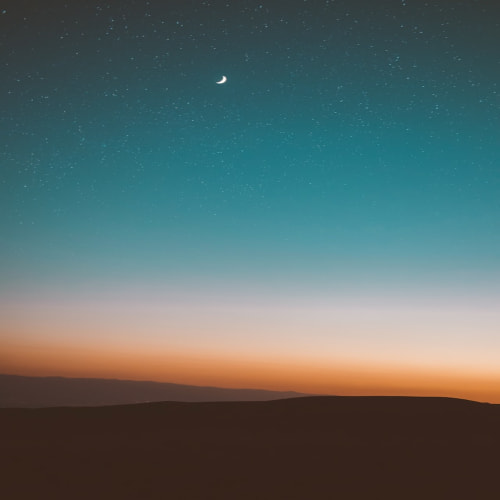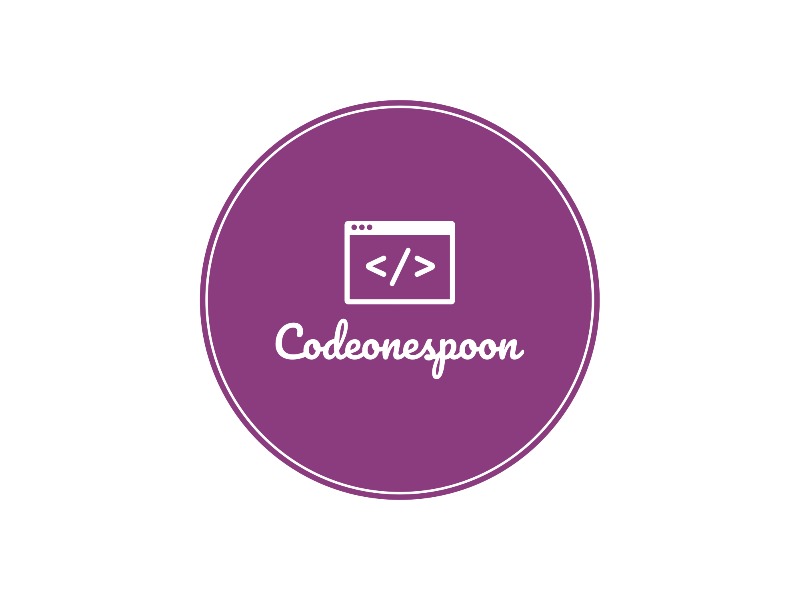전체 설정 순서
`Jenkins`는 `Java` 기반으로 작동하는 오픈소스입니다. 그러기에 자바를 우선 설치를 해줍니다. 이후, `Jenkins`를 `Docker` 기반으로 작동 시켜야 하기 때문에 `Docker`를 설치 해줍니다. 작동 중인 `Jenkins`에 필요한 설정들을 시작합니다.
Ubuntu 설정
`apt`를 최신버젼을 가져올 수 있도록 먼저 `update`를 해줍니다.
sudo apt update
`Jenkins`는 자바 기반으로 작동이 되기에 `Java`를 설치해줍니다.
sudo apt install -y default-jdk
`Ubuntu`에 `Java`가 제대로 설치되었는지 확인 해줍니다.
java -version
openjdk version "11.0.20.1" 2023-08-24
OpenJDK Runtime Environment (build 11.0.20.1+1-post-Ubuntu-0ubuntu120.04)
OpenJDK 64-Bit Server VM (build 11.0.20.1+1-post-Ubuntu-0ubuntu120.04, mixed mode, sharing)
다음은 `Docker`를 설치 해줍니다.
sudo apt install docker.io
`Docker` 명령어는 `root` 계정에서만 사용이 가능하기에 `ubuntu`에서도 `Docker` 명령어를 사용 가능하도록 권한을 변경해줍니다.
sudo chmod 666 /var/run/docker.sock
`Docker volume` 지정 할 디렉토리를 먼저 생성 해줍니다.
mkdir jenkins
`Jenkins` 이미지를 불러와서 가동을 해주도록 합니다.
docker run --name jenkins -d -p 8080:8080 -v ~/jenkins:/var/jenkins_home -u root jenkins/jenkins:latest
최초 가동시 로그인 할 수 있도록 `initial Password`를 확인 해줍니다.
docker exec -it jenkins bash -c "cat /var/jenkins_home/secrets/initialAdminPassword"
Jenkins 설정
바로 직전 확인한 `initial Password` 를 입력해줍니다.

이후 기본적으로 추천하는 플러그인을 설치를 합니다.


이렇게 기본적인 플러그인을 설치하고 난 후 계정을 새로 하나 추가 해줍니다.

`사람 > userID > 설정 > User Defined Time Zone`을 변경해줍니다.

`Jenkins 관리 > 플러그인 관리 > Avaliable Plugins` 에 들어 갑니다. 여기서 이제 필요한 플러그인 들을 선택하고 설치 해줍니다.














이제는 `GitHub` 연동에 필요한 `SSH-KEY` 를 추가 해주도록 합니다. `Jenkins 관리 > Credentials > System > Global.credentials > + Add Credentials`



이때 추가 되는 `SSH-KEY`는 `GitHub Repository` 에 있는 `setting > deploy key`에 저장된 `pub` 키의 `private` 키를 입력 해야합니다.
추가 시 `kind`는 `SSH Username with private key` 를 선택하고 입력해주시기 바랍니다.

다음은 `AWS Key`를 추가해주도록 합니다. 여기서 `kind`는 `AWS Credentials` 를 선택하고 `Access Key ID` 와 `Secret Access Key`를 입력해주도록 합니다.

'Infra > Docker' 카테고리의 다른 글
| Docker docker-compose (0) | 2023.09.26 |
|---|---|
| Docker image 경량화 (0) | 2023.09.26 |
| Docker image 압축 및 풀기, Docker Hub 활용 (0) | 2023.09.26 |
| Docker Image build (0) | 2023.09.26 |
| Docker Log (0) | 2023.09.25 |